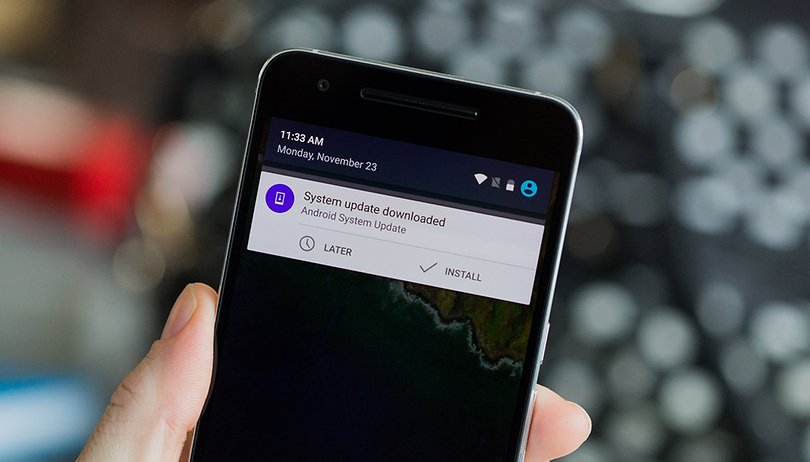
Szeretné tudni, hogy Nexusa a legújabb szoftverrel rendelkezik-e? Vagy saját kezűleg szeretné telepíteni az Android frissítést Nexus készülékére? Ezután itt megtalálja az összes forrást és gyors útmutatást, amelyre szüksége van Nexus okostelefonja vagy táblagépe frissítéséhez.
- Android 7.0 Nougat frissítés: áttekintés okostelefonokhoz és táblagépekhez
- Android Nougat tippek és trükkök
Ugorj:
- Hogyan találhatja meg Nexusa aktuális verzióját
- Az Android frissítés telepítése Nexus készülékére
- Nem hivatalos frissítések telepítése régi Nexus eszközökre
Az elérhető Android-frissítések listája eszközönként
| Android 6.0.1 | Android 7.0 | Android 7.1 | |
|---|---|---|---|
| Google Pixel/XL | Nem | Nem | Igen |
| Nexus 6P | Igen | Igen | Előnézet |
| Nexus 5X | Igen | Igen | Előnézet |
| Pixel C | Igen | Igen | Előnézet |
| Nexus 9 | Igen | Igen | Előnézet |
| Nexus 6 | Igen | Igen | Előnézet |
| Nexus 7 (2013) | Igen | Nem | Nem |
| Nexus 5 | Igen | Nem | Nem |
| Nexus 4 | Nem | Nem | Nem |
Keresse meg a Nexushoz elérhető legújabb Android-verziót
Nexus-tulajdonosként minden hónapban biztonsági frissítést kell kapnia a Google-tól. Az okostelefon naponta ellenőrzi az új Android-verziókat. Ezt az információt nem osztják meg egyszerre minden felhasználó számára. Az ellenőrzés legegyszerűbb módja a Beállítások menüben, és a Telefon alatt válassza a Rendszerfrissítések lehetőséget.
Ezzel a Google Nexus család szolgáltatási webhelyére jut. Az úgynevezett gyári képek jelzik, hogy melyik Android-verzió igazán naprakész Nexusához. Ha elfogadja a Felhasználási feltételeket, értesítést kap az esetleges adatvesztésről. Érintse meg az eszköz nevét az aktuális firmware lista megtekintéséhez.
A verziók közötti főbb különbségeket a buildszám azonosítja. Párosítsa ezt a Nexusra telepített alkalmazással. Ezeket az információkat a Beállítások részben, A telefonról részben találja. Ha Nexusának a táblázat alsó részétől eltérő verziója van, akkor korábbi frissítésre számíthat. Ha ezt korábban szeretné megszerezni, manuálisan is telepítheti. A következő szakaszokban elmagyarázzuk, hogyan kell ezt megtenni.

Ez az üzenet megtévesztő. / © ANDROIDPIT
Android-frissítések telepítése a Nexusra…
… a gyári képen keresztül
Az Android új verziójának Nexusra való telepítésének egy bonyolult, de megbízható módja a gyári kép letöltése. A folyamat után a Nexus alaphelyzetbe áll, és az összes adat törlődik. Először el kell mentenie képeit, névjegyeit, sőt tesztüzeneteit és hívási előzményeit is.
- Az elveszett adatok helyreállítása Androidon (gyökerezett vagy nem)
- Hogyan készítsünk biztonsági másolatot az Androidról és tartsuk biztonságban adatait
Előzetes lépésként szükség lesz egy hibakereső kapcsolatra. Egy külön, részletes cikkben már elmagyaráztuk, hogyan állíthat be egyet a számítógépén.
- Az ADB és a Fastboot telepítése
Töltse le a fent említett gyári képet Nexus okostelefonjához. Ezzel párhuzamosan létrehozhatja a biztonsági másolatokat és feloldhatja a rendszertöltőt. Ezt a lépést már elmagyaráztuk az útmutatóban, miután telepítette a CyanogenModot a Nexus 6P-re.
- CyanogenMod 11S a Nexus 5-höz
- A legjobb egyéni ROM-ok Nexus 5-höz
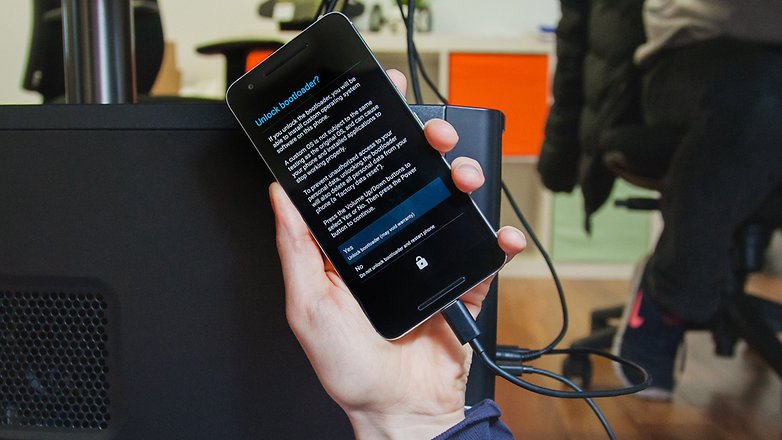
Oldja fel a Bootloadert. / © ANDROIDPIT
Figyelmeztetés: régebbi Nexus eszközök esetén a flash parancsot nem fastboot flashing unlocknak hívják, hanem fastboot oem feloldásnak.
Nyissa meg a gyári kép letöltési mappáját, és csomagolja ki a fájlt [device-name]-[build-number]-gyár-[code].tgz (vagy hasonló) egy olyan csomagprogrammal, mint a 7-Zip. Nyissa meg a kicsomagolt mappát, és csomagolja ki a fájlt [device-name]-[build-number]-gyár-[code].kátrány. Mozgassa át a tartalmát [device-number] mappát az ADB Platform Toolsba, és kattintson duplán a flash-all.bat fájlra.
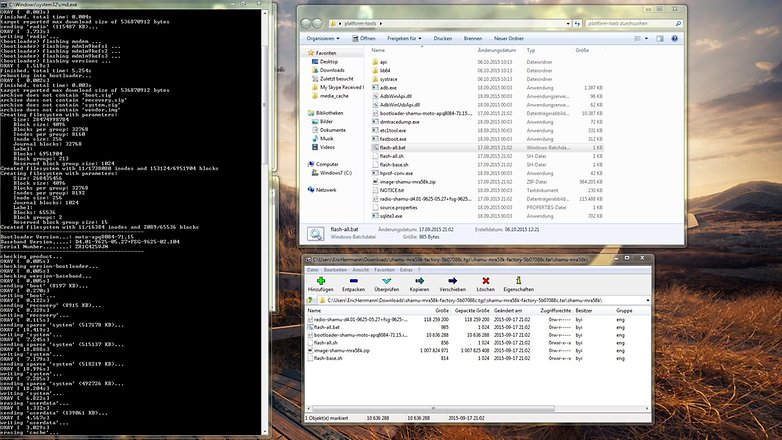
Csomagolja ki a gyári képet (jobbra lent) a platform eszközeibe (jobbra fent), és futtassa a flash-all parancsot (balra) a Marshmallow telepítéséhez a Nexusra. / © ANDROIDPIT
A gyári lemezkép telepítve van Nexusára. Néhány percig tart. Amikor a folyamat befejeződött, nyomja meg a számítógép billentyűzetének bármelyik gombját a beviteli ablak bezárásához. A telepítés után a Nexus leáll, majd újraindul.
Ha hibák lépnek fel, először ellenőrizze az ADB-eszközök verzióját, és szükség esetén cserélje ki őket újabb verzióra. Ezenkívül a képeket külön-külön is felvillanthatja. Hajtsa végre a parancsokat a következő sorrendben:
fastboot flash bootloader
fastboot flash rádió
fastboot reboot bootloader
fastboot flash recovery recovery.img
fastboot flash boot boot.img
fastboot flash rendszer rendszer.img
fastboot flash gyorsítótár cache.img
fastboot flash userdata userdata.img
… OTA képen keresztül
Az Android frissítéseket a Google mindig “over the air” (OTA) terjeszti, de gyakran több hetet is várni kell rájuk. A Google azonban hivatalos letöltésen keresztül is kínálja az OTA fájlokat, így flashelheti őket. Ennek a frissítési módszernek az az előnye, hogy nincs gyári alaphelyzetbe állítás. Ennek ellenére szüksége lesz az ADB-eszközökre.
Előfeltétel azonban, hogy ne módosítsa az eszközt. Ha például Xposed-et használtál, vagy egyedi kernelt, egyedi helyreállítást, SuperSU-t vagy akár egyéni ROM-ot telepítettél, akkor nem tudod flashelni az OTA fájlt.
Megtalálhatod a OTA letöltések a Google fejlesztői webhelyéről.
Válassza ki a megfelelő OTA fájlt a webhelyről. Ne bontsa ki a ZIP-fájlt, hanem másolja abba a mappába, ahol az ADB-eszközök találhatók. Ezután kövesse az alábbi lépéseket:
- Kapcsolja ki a Nexust.
- Tartsa lenyomva egyszerre a hangerőcsökkentő gombot és a bekapcsológombot. Ez lehetővé teszi, hogy belépjen a gyorsindítási menübe.
- Válassza ki a Helyreállítási mód opciót a hangerőgombokkal, és erősítse meg a választást a bekapcsológombbal.
- Amint egy nyitott hasú Android-robotot lát, tartsa lenyomva a bekapcsológombot, és röviden nyomja meg a hangerőnövelő gombot.
- A megnyitott helyreállítási menüben a hangerőszabályzó gombokkal válassza ki az ADB frissítésének alkalmazását, és erősítse meg a választást a bekapcsológombbal.
Csatlakoztassa a Nexust a számítógépéhez az USB-kábellel, és lépjen az ADB Tools mappába. Tartsa lenyomva a Shift billentyűt a billentyűzeten, és kattintson jobb gombbal egy szabad helyre az Intézőben, majd a helyi menüből válassza ki a Parancsablak megnyitása parancsot a bal egérgombbal kattintva.
Most írja be a következő parancsot, majd erősítse meg az Enter billentyűvel:
adb sideload
Tipp: Csak írja be a fájlnév első karaktereit, és nyomja meg a tabulátor billentyűt az automatikus befejezéshez. A frissítés ezután telepítésre kerül. Az egész folyamat körülbelül öt percig tart. Ha minden készen áll, újraindíthatja a Nexust a helyreállítási menü Rendszer újraindítása opciójával.
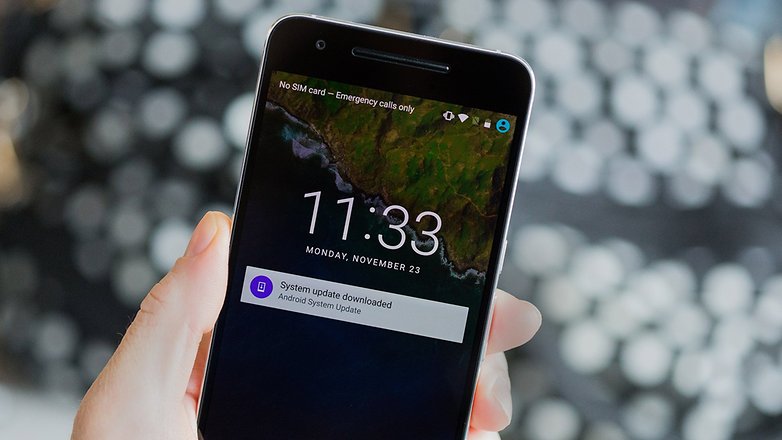
A Nexus frissítései automatikusan megtörténnek. / © ANDROIDPIT
… automatikusan a levegőben
Ha van türelme, egyszerűen megvárhatja az automatikus frissítést. A Google két évig szállít új Android-verziókat a Nexus eszközökhöz, és összesen három évig biztonsági frissítésekkel. A támogatott eszközök aktuális listáját a hivatalos frissítési terv Nexus eszközökhöz
A Google az egyetlen okostelefon-gyártó, amely ezeket a terveket a nyilvánosság számára elérhetővé teszi.
Nem hivatalos Nougat frissítések a Nexus 5 és társaik számára
Nexusa abba a kategóriába tartozik, amely már nem kap frissítéseket? Továbbra is szeretné megkapni az új funkciókat és frissítéseket? Az Android közösség számos nem hivatalos frissítést kínál, amelyeket saját felelősségére játszhat Nexus készülékén. Ez adatvesztést okozhat, ezért először mindig készítsen biztonsági másolatot. Ha pedig a folyamat rosszul sikerül, a Nexus készüléket újra működésbe hozhatja a gyári képek.

A Nexus 5 (balra) manuálisan frissíthető Nugátra. / © ANDROIDPIT
Nugát a Nexus 5-höz
Lehet, hogy a Google nem fejleszt hivatalos Nougat-frissítést a Nexus 5-höz, de ez nem jelenti azt, hogy az okostelefon a sötét középkorba süllyedne: a fejlesztői közösségnek néhány napon belül sikerült összeállítania a Nexus 5 Nougat forráskódját. A Google+-on keresztül Chirayu Desai fejlesztő küldött egy képernyőképet és a forráskódra mutató hivatkozásokat, valamint egy rendszerindító képet.
Egyedi ROM-ok: a király útja Nugáthoz
A Nougat-alapú firmware kínálata minden Nexus eszközhöz folyamatosan növekszik. A legtöbb esetben még mindig érdemes várni. A CyanogenMod 14 még semmiképpen sem készült el. 2016. szeptember 16-án a többi Nougat alapú egyedi ROM fejlesztése még nem fejeződött be. Az automatikus frissítések nem támogatottak, ami megnöveli a karbantartási erőfeszítéseket.
Próbáltad már frissíteni Nexusod egyéni ROM-on keresztül? Tudassa velünk a megjegyzésekben.



